<p>Actualmente Android por defecto no permite realizar capturas de pantalla y son muy poco los móviles que de serie ofrecen esa posibilidad. En este tutorial vamos a ver como podemos realizar <strong>capturas de la pantalla</strong> de nuestro móvil sin necesidad de ser <em>root</em> desde <strong>Windows</strong>. Para ello nos hace falta usar el <strong><span class="caps">SDK</span> de Android</strong>, donde a continuación os voy a detallar los pasos que tenemos que seguir.</p>

Descarga e instalación del SDK para Windows
-
Para descargar el SDK de Android es tan fácil como ir a web oficial y seleccionar el sistema operativo que tengamos, en este caso Windows. Encontramos dos archivos, un ZIP y un instalable. La diferencia es que el instalable te comprueba antes que tienes Java SE Development Kit (JDK).
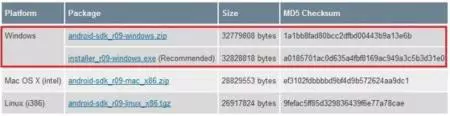
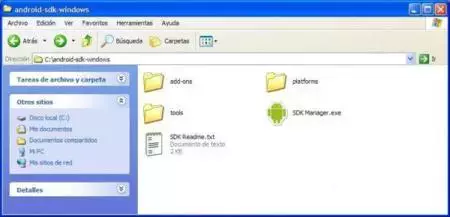
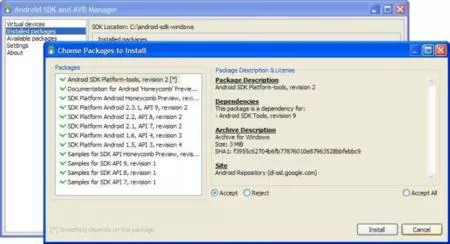
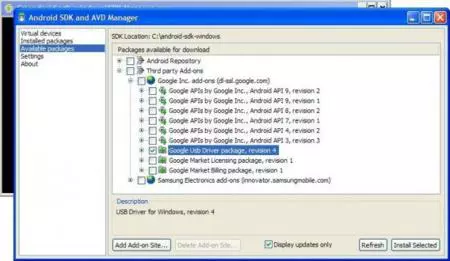
Instalando los drivers en Windows
-
Ahora tenemos que activar el modo Depuración USB en nuestro móvil. Para ello tenemos que ir a Ajustes -> Aplicaciones -> Desarrollo y activar la Depuración USB. Para evitar problemas no tener activado el modo para la transferencia de archivos.
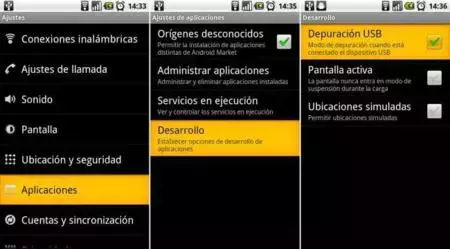
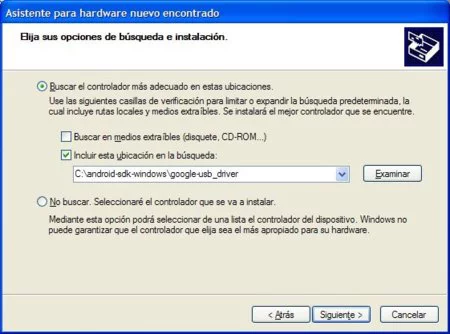
Cómo hacer capturas
-
Para poder realizar las capturas tenemos que abrir la carpeta “tools” y ejecutar el archivo ddms.bat, el Dalvik Debug Monitor
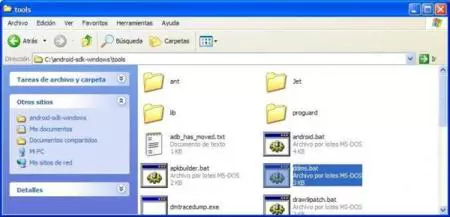
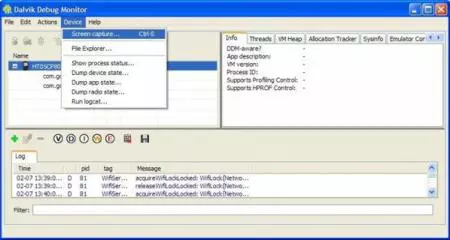
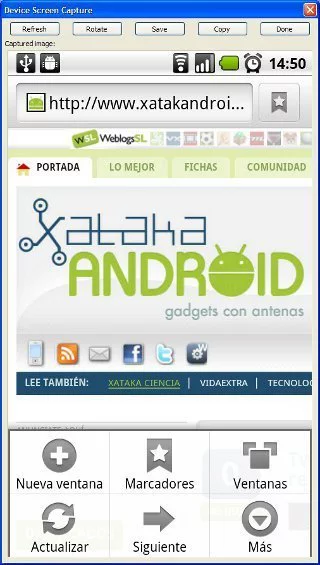
En Xataka Android | ¿Cómo hacer capturas de pantalla en tu móvil Android? Guía para resolver esa asignatura pendiente en OS X




Ver 33 comentarios